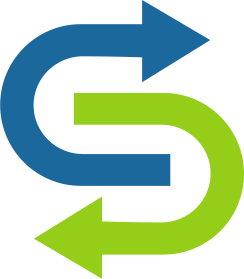В то время как глаза неоспоримо один из самых драгоценных органов человеческого тела, образ жизни мы живем сегодня - избыточное использование телевизоров, игровые консоли и компьютеры (особенно) - это не очень хорошо для наших глаз. Если вы используете эти цифровые устройства для отдыха, то вам следует приложить все усилия, чтобы уменьшить нагрузку на глаза, иначе это может отразиться на ваших глазах.
Однако, если ваша профессиональная работа предполагает ежедневное проведение часов с таким устройством, как компьютер, то что вам следует делать? Что ж, помимо регулярной проверки зрения и недопущения продолжительного рабочего времени, вам следует использовать специальное программное обеспечение, которое предлагает вам делать частые перерывы в работе, что действительно полезно для ваших глаз.
В этой статье мы обсудим, как можно снизить нагрузку на глаза и даже напомнить о упражнениях, связанных с глазами, если вы используете операционную систему Ubuntu.
Запустите короткие перерывы на работу и уменьшите нагрузку на глаза в Ubuntu
Чтобы запустить короткие перерывы в Ubuntu и, следовательно, защитить свои глаза от напряжения, вам необходимо установить программное обеспечение под названием Безопасные глаза , Используйте следующие команды для загрузки и установки этого инструмента:
sudo add-apt-repository ppa: slgobinath / safeeyes sudo apt-get update sudo apt установить safeeyes
Примечание 1 : имейте в виду, что все команды и инструкции, упомянутые в этой статье, были протестированы в Ubuntu 16.04. Этот инструмент, однако, был официально протестирован автором на Ubuntu 14.04, Ubuntu 16.10, Linux Mint 18 и Ubuntu Mate 16.04. F или инструкции по установке Safe Eyes в других дистрибутивах Linux, обратитесь к инструментам Страница GitHub ,
После того, как инструмент установлен, вы можете запустить его, выполнив поиск Safe Eyes в Ubuntu Dash.

Действие запуска не сразу создает GUI - оно молча помещает значок Safe Eyes в системный трей вашего Ubuntu. На следующем снимке экрана показаны параметры меню, которые создаются при нажатии значка.

Первый вариант - это не что иное, как количество времени, оставшееся до предстоящего перерыва. Второй параметр «Включить безопасные глаза» выбран по умолчанию, но вы можете щелкнуть по нему еще раз, чтобы выключить инструмент. Тогда есть опция «Настройки». Нажав на нее, вы получите меню конфигурации инструмента (см. Ниже).

Здесь вы можете видеть, что есть два типа разрывов Safe Eyes: длинные (для полных упражнений для тела) и короткие (только для упражнений, связанных с глазами). Вы можете настроить продолжительность обоих типов перерывов здесь. Затем есть также возможность настроить интервал между двумя перерывами, количество коротких перерывов между двумя длинными перерывами и время, которое инструмент предоставляет пользователю перед запуском перерыва.
Обычно экран прерывания содержит кнопку Пропустить, если происходит что-то действительно срочное, и вы не можете позволить себе задержку. Но, если хотите, вы можете сделать задержку Safe Eyes обязательной, включив опцию «Строгий разрыв» в меню «Настройки». Эта опция особенно полезна, если вы настраиваете инструмент на компьютере вашего ребенка и хотите убедиться, что он подчиняется инструменту.
Вот несколько скриншотов, которые дадут вам представление о том, как инструмент выдает уведомления перед запуском перерыва, и как выглядит фактический экран перерыва.


Как вы можете видеть на скриншоте выше (извините за плохое качество, поскольку мне пришлось снимать его с помощью моего мобильного телефона), инструмент также напоминает пользователям о некоторых полезных упражнениях для глаз, которые они могут выполнять в это время. Помимо «закатить глаза», некоторые другие предложения по упражнениям, которые я видел, включают «плотно закрывайте глаза», «поворачивайте глаза по часовой стрелке» и «ходите некоторое время».
Ниже приведен полный список функций, предлагаемых Safe Eyes:
- Короткие перерывы с упражнениями для глаз
- Длинные перерывы, чтобы изменить физическое положение и разогреть
- Строгий перерыв для тех, кто зависим от компьютера
- Высоко настраиваемый
- Не беспокоить при работе с полноэкранными приложениями (например, при просмотре фильмов)
- Отключить клавиатуру во время перерыва
- Уведомления перед каждым перерывом
- Поддержка нескольких рабочих мест
- Поддержка нескольких мониторов
- Элегантный и настраиваемый дизайн
- Многоязычная поддержка
Заключение
Если характер вашей работы заключается в работе на компьютере (или длительном просмотре экрана), вам следует сразу же начать думать о своих глазах. Посмотрите, как вы можете уменьшить нагрузку на глаза (в том числе используя программное обеспечение, как взять перерыв ), и обратите внимание на регулярные упражнения для глаз. Имейте в виду, что любая смертельная проблема с глазами может оставить вас без работы на всю оставшуюся жизнь.
Эта статья полезна? да нет
Однако, если ваша профессиональная работа предполагает ежедневное проведение часов с таким устройством, как компьютер, то что вам следует делать?Эта статья полезна?